Färgpenna-verktygen i Adobe InDesign gör det möjligt för dig att rita fria former och kreativa linjer. De är idealiska för att designa handritade element eller skapa individuella banor i dina layouter. Oavsett om det är för illustrationer, dekorativa linjer eller skisser - dessa verktyg ger dig många kreativa möjligheter. I denna guide visar jag steg för steg hur du effektivt använder färgpenna- och slättningsverktygen för att förbättra och anpassa dina designer. Låt oss börja och låta din kreativitet flöda fritt!
Med färgpennan (genväg N) kan du rita öppna och slutna banor precis som med en penna på papper. Det bästa är att använda en grafikplatta.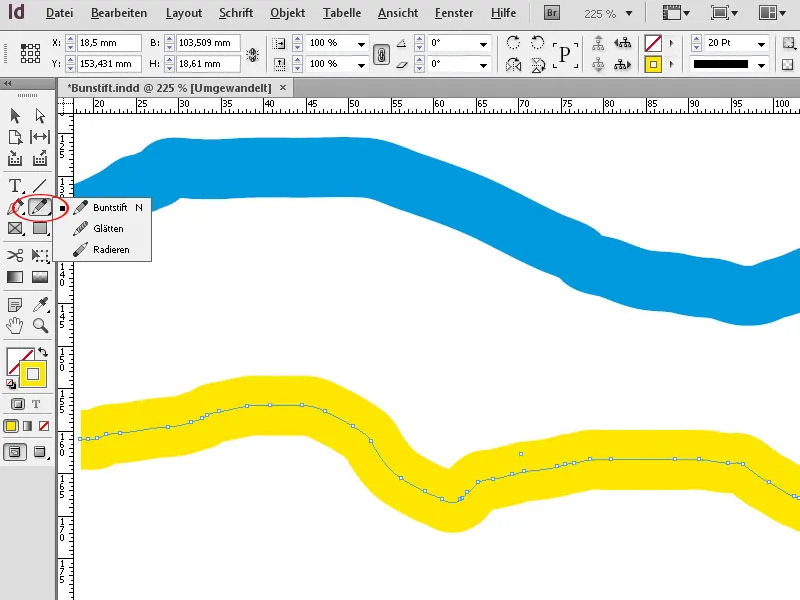
Färgpennan lämpar sig för snabba skisser som ska se ut som om de vore handritade.
När du ritar sätts ankarpunkter automatiskt, vars placering beror på längden och komplexiteten av banan. För färgpennan används den för närvarande inställda konturstilen (alltså hel-, prickad-, skuggad linje etc.), konturstyrkan och färgen för konturen och fyllningen som standard.
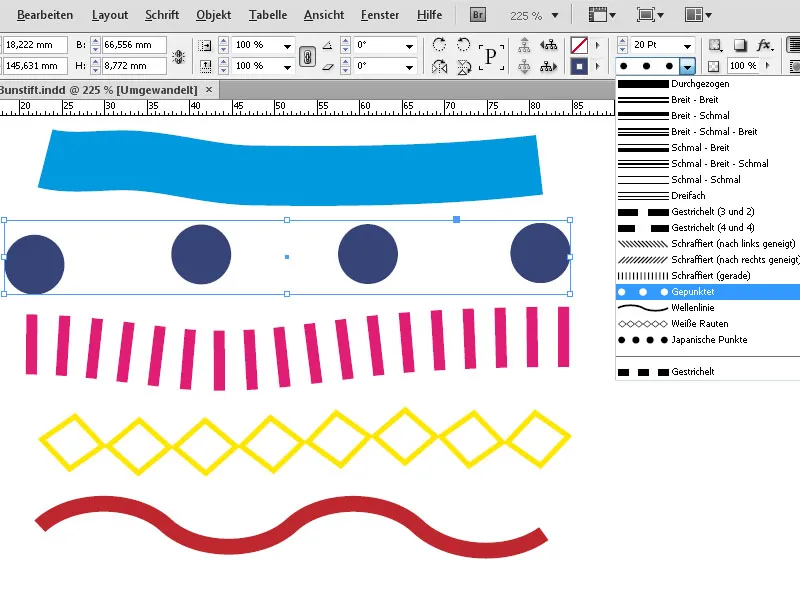
Det betyder att om du ändrar något i dessa inställningar efter att ha ritat så ändras attributen för den aktiva banan. Om du sedan ritar en ny bana så får den återigen de tidigare standardinställningarna.
För att ändra dessa standardinställningar måste du först använda ett annat verktyg. Om du sedan ändrar en inställning som till exempel konturstyrka eller färg och sedan väljer färgpennan igen så är de nu ändrade inställningarna standard för den nya banan.
Egentligen består de linjer som ritas med ritpennan bara av en kontur med en viss tjocklek. Men du kan fylla inte bara konturen, utan även den omringade fyllningen med valfri färg.
Vid slutna banor ligger fyllningen självklart innanför konturen, vid öppna banor förbinds början och slutet av banan i InDesign vid fyllningen, och färgar in utrymmet mellan denna linje och konturen.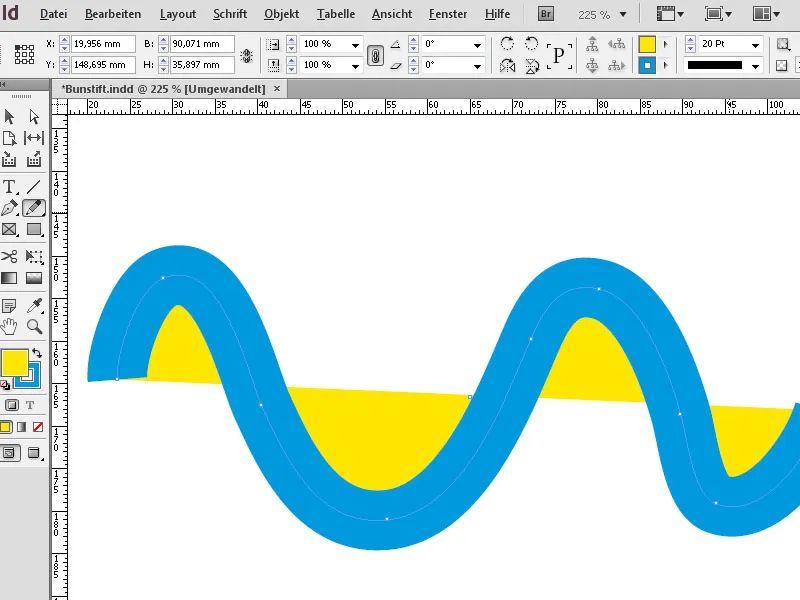
När du ritar med frihandssvängningar sätts en mängd ankarpunkter. Dessa ger en ganska rörig form åt den ritade formen. För att förbättra detta finns nu slättningsverktyget. Om du drar det med musen tryckt över banan flyttas eller raderas ankarpunkter.
Ju färre ankarpunkter som finns kvar, desto slätare blir formen. För att rikta avlägsna vissa ankarpunkter kan du också använda ankarpunktsraderingsverktyget från ritpennepaletten.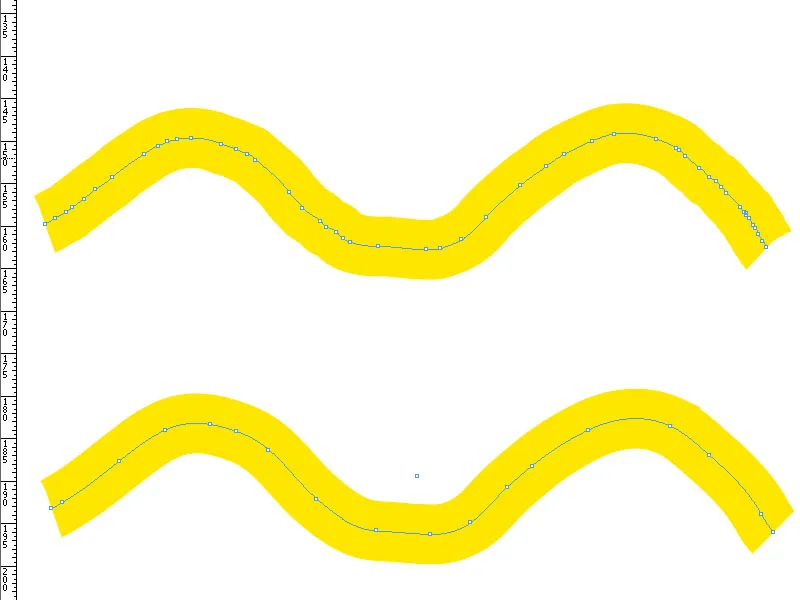
För att ändra formen kan du också använda direktväljarverktyget (A) för att ta tag i en ankarpunkt och genom att drag i den ändra banan.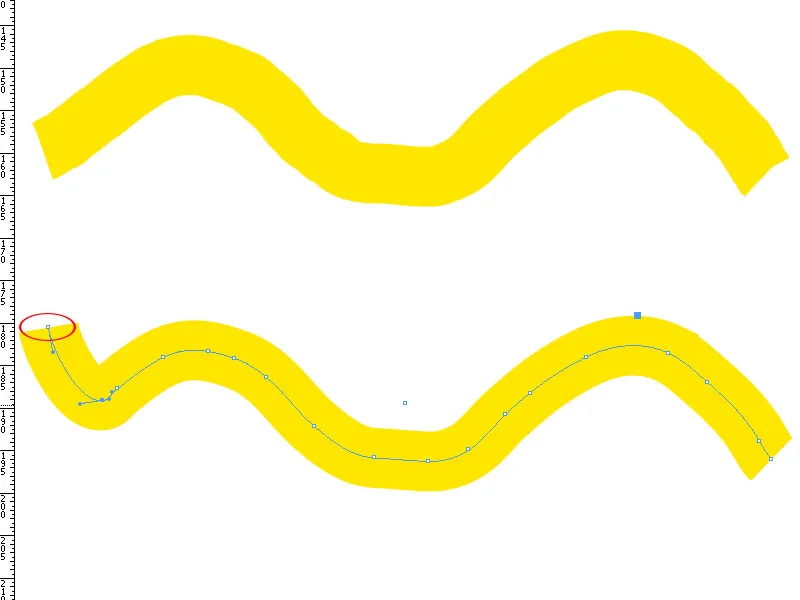
Vill du radera en del av den ritade banan, välj suddgummi från färgpennemenyn. Om du drar den (med musen tryckt) över ankarpunkter raderar den enkelt dem.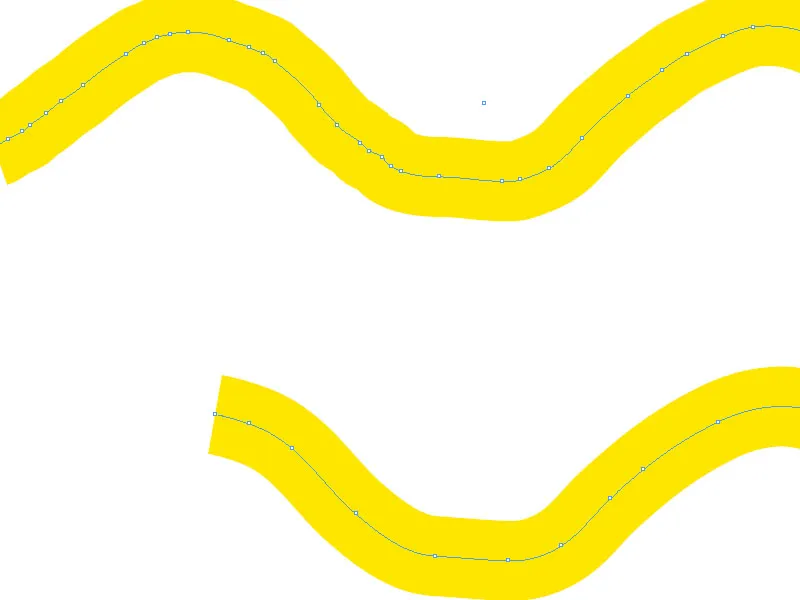
Ritade former kan skalas horisontellt och vertikalt genom att dra i hörnpunkterna med urvalverktyget.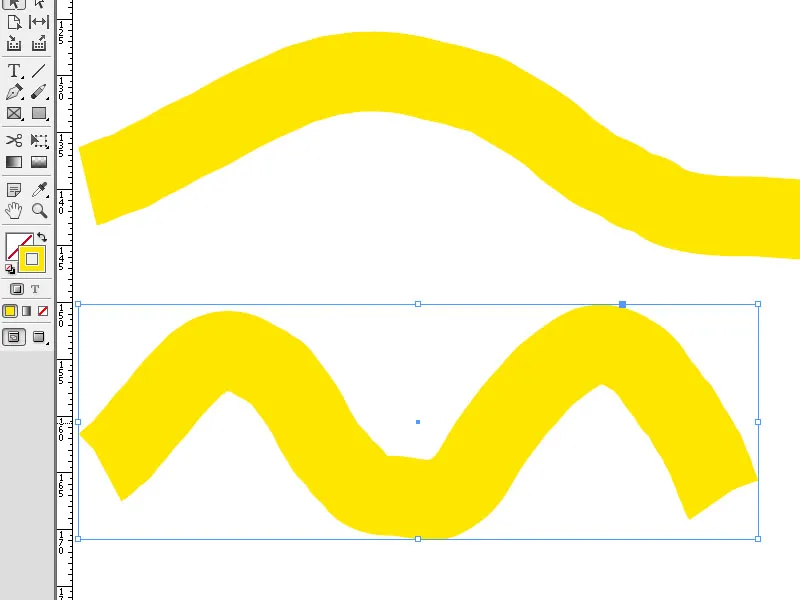
Om du använder urvalverktyget lite bredvid en av hörnpunkterna kan du rotera objektrutan med den vänstra musknappen runt dess mittpunkt.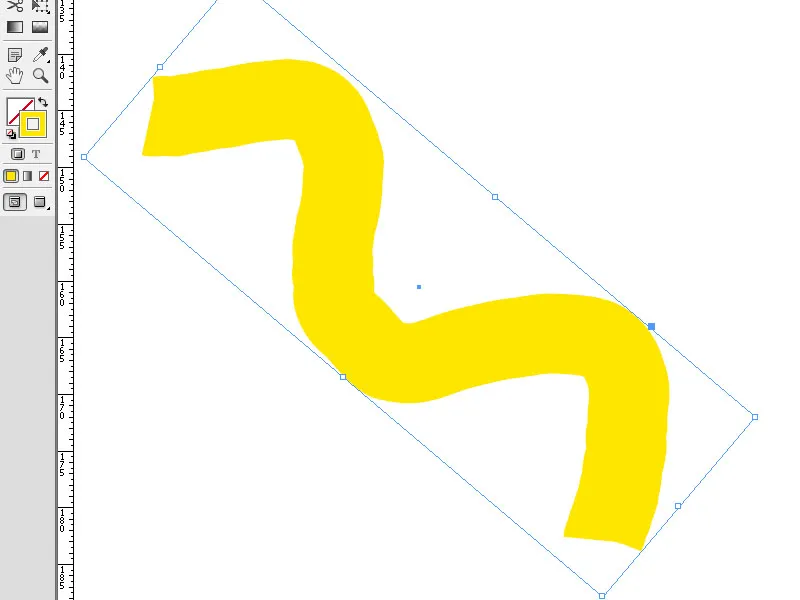
Genom att klicka på knappen Effekter i Styrpalette kan du ge din form en skugga och andra tillgängliga effekter.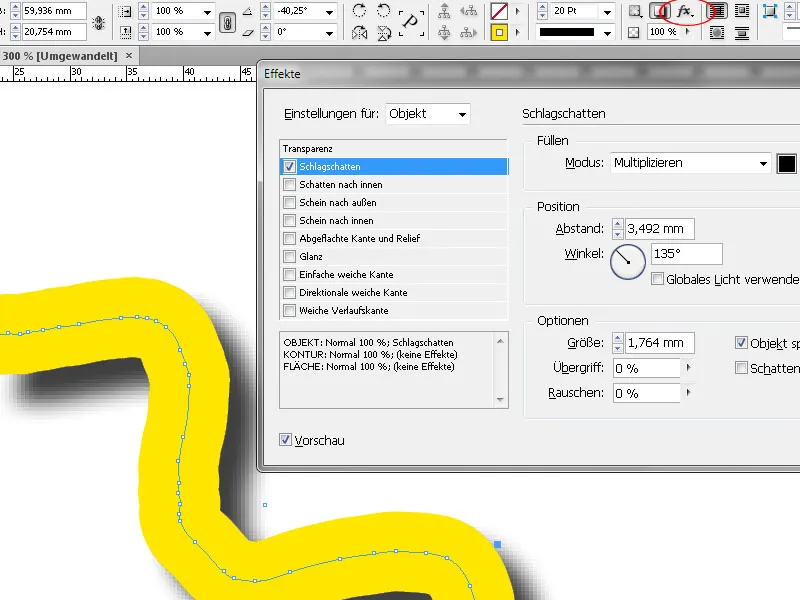
Alternativ för färgpennan
Genom att dubbelklicka på färgpennan öppnas ett dialogfönster där olika inställningar för precision och känslighet för detta verktyg kan göras.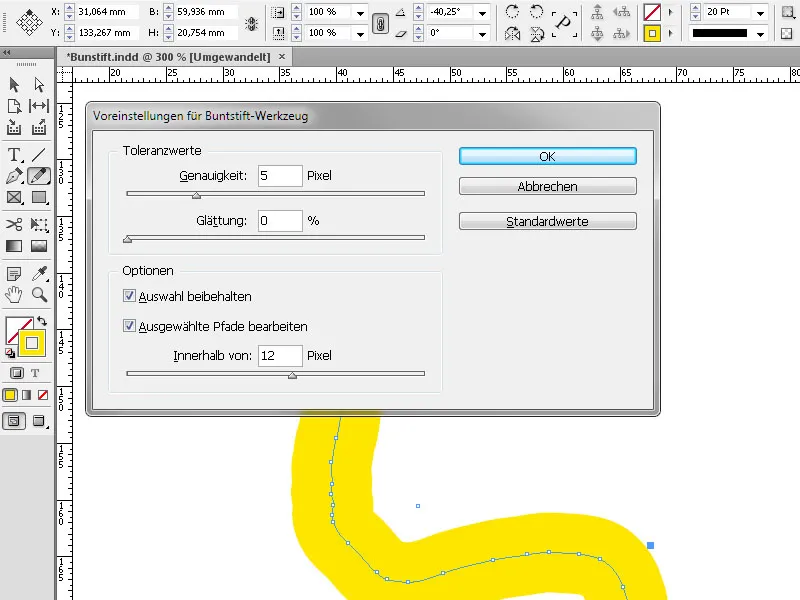
Med värdet för noggrannhet bestämmer du hur långt musen eller pennan måste röra sig för att en ny ankarpunkt ska läggas till på banan. Ju högre värdet, desto jämnare och mindre komplex är banan. Med lägre värden följer kurvorna musrörelsen bättre vilket skapar spetsigare vinklar. Här kan värden mellan 0,5 och 20 ställas in.
Vid utjämning kan du ställa in hur mycket som ska jämnas när verktyget används. Värdena för detta ligger mellan 0 % och 100 %. Ju högre värdet, desto jämnare banan. Ju lägre värdet, desto fler ankarpunkter skapas och desto mer ojämnheter i linjen bibehålls.
Med bevara urval bestäms om banan ska förbli vald efter ritningen. Detta alternativ är aktiverat som standard.
Ett kryss i rutan Redigera valda banor bestämmer om en vald bana kan ändras eller kopplas medan du befinner dig på ett visst avstånd från den. Måttet för detta anges med värdet Inom: X pixel.
Det bestämmer hur nära musen eller pennan behöver vara en befintlig banan för att en banredigering med färgpennan ska vara möjlig.


